
Mac에서 메시지를 예약하여 나중에 보내기
밤에 시간이 너무 늦었거나 잊어버리면 안 되는 중요한 내용인 경우, iMessage를 사용하여 메시지를 나중에 보내도록 예약할 수 있습니다.
참고: 메시지를 나중에 보내도록 예약하거나 이를 수정하려면 사용자는 온라인 상태이며, macOS Sequoia, iOS 18, iPadOS 18, watchOS 11, visionOS 2 이상에서 iMessage를 사용해야 합니다. 수신자는 어떤 기기든 사용할 수 있으며, 이들은 메시지가 예약된 것을 알 수 없습니다.
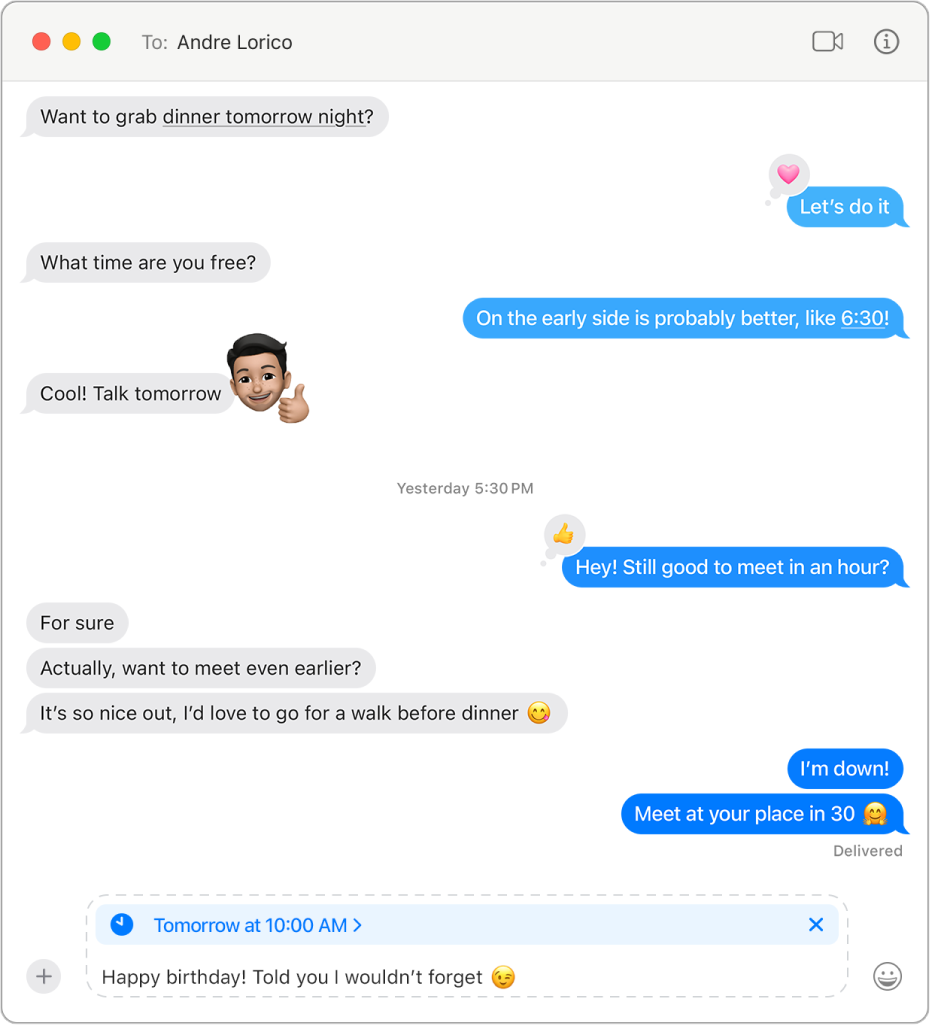
메시지 예약하기
사용자는 향후 최대 14일까지 메시지를 예약할 수 있습니다.
Mac의 메시지 앱
 으로 이동하십시오.
으로 이동하십시오.대화를 선택하십시오.
 을 클릭한 다음, ‘나중에 보내기’를 클릭하십시오.
을 클릭한 다음, ‘나중에 보내기’를 클릭하십시오.메시지를 보내려는 날짜 및 시간을 선택하십시오.
메시지를 입력한 다음, Return을 눌러서 메시지를 예약하십시오.
메시지 주위에 점선으로 나타나며 보낼 시간이 될 때까지 서버에 저장되고, 메시지 위에 시간이 나타납니다.
메시지 다시 예약하기
전송 시간까지 메시지를 보낼 시기를 변경할 수 있습니다.
Mac의 메시지 앱
 으로 이동하십시오.
으로 이동하십시오.다시 예약하려는 메시지가 있는 대화를 선택하십시오.
메시지가 보이지 않는 경우 대화 하단으로 스크롤하십시오(예약된 메시지는 다른 보낸 메시지 아래에 나타날 수 있음).
예약된 메시지 위의 대화에서 편집을 클릭한 후, 다음 중 하나를 수행하십시오.
다시 예약하기: 시간 편집을 선택하고 새로운 시간을 선택한 다음, 일정의 바깥을 클릭하여 새로운 시간을 적용하십시오.
즉시 보내기: 메시지 보내기를 선택하십시오.
예약된 메시지 편집하기
전송 시간까지 예약된 메시지를 편집할 수 있습니다.
Mac의 메시지 앱
 으로 이동하십시오.
으로 이동하십시오.편집하려는 메시지가 있는 대화를 선택하십시오.
메시지가 보이지 않는 경우 대화 하단으로 스크롤하십시오(예약된 메시지는 다른 보낸 메시지 아래에 나타날 수 있음).
변경하려는 메시지를 Control-클릭한 다음, 편집을 선택하십시오.
변경한 다음,
 을 클릭하여 편집된 내용으로 다시 보내거나
을 클릭하여 편집된 내용으로 다시 보내거나  을 클릭하여 되돌리십시오. 보낸 메시지 편집하기의 내용을 참조하십시오.
을 클릭하여 되돌리십시오. 보낸 메시지 편집하기의 내용을 참조하십시오.
예약된 메시지 삭제하기
예약된 전송 시간 전에 메시지를 삭제하면 메시지가 취소되며 수신자에게 전송되지 않습니다.
Mac의 메시지 앱
 으로 이동하십시오.
으로 이동하십시오.삭제하려는 메시지가 있는 대화를 선택하십시오.
메시지가 보이지 않는 경우 대화 하단으로 스크롤하십시오(예약된 메시지는 다른 보낸 메시지 아래에 나타날 수 있음).
예약된 메시지 위의 대화에서 편집을 클릭한 다음, 메시지 삭제를 선택하십시오.